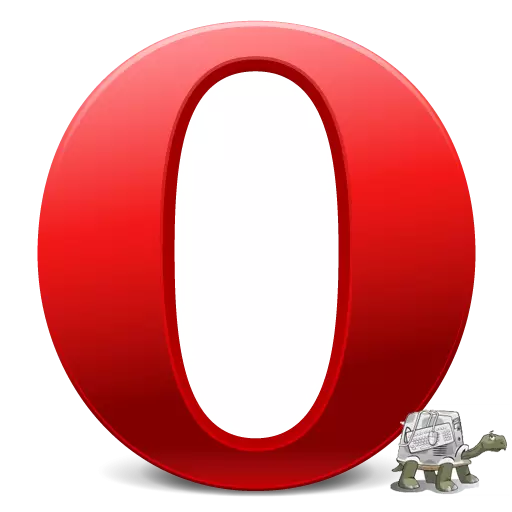
Este foarte neplăcut când vizionați un videoclip în browser, începe să încetinească. Cum să scapi de această problemă? Să ne dăm seama ce să facem dacă videoclipul încetinește în browserul Opera.
Conectiune inceata
Motivul cel mai banal pentru care videoclipul poate încetini în Opera este o conexiune lentă la Internet. În acest caz, dacă este defecțiuni temporare din partea furnizorului, rămâne doar să așteptăm. Dacă o astfel de viteză pe internet este constantă și nu se potrivește utilizatorului, atunci poate merge la o viteză mai mare de viteză sau poate schimba furnizorul.Un număr mare de file deschise
Foarte des, utilizatorii deschid un număr mare de file și apoi au surprins de ce joci frâne de browser de conținut video. În acest caz, soluția la problemă este destul de simplă: închideți toate filele browserului, în care nu există o nevoie particulară.
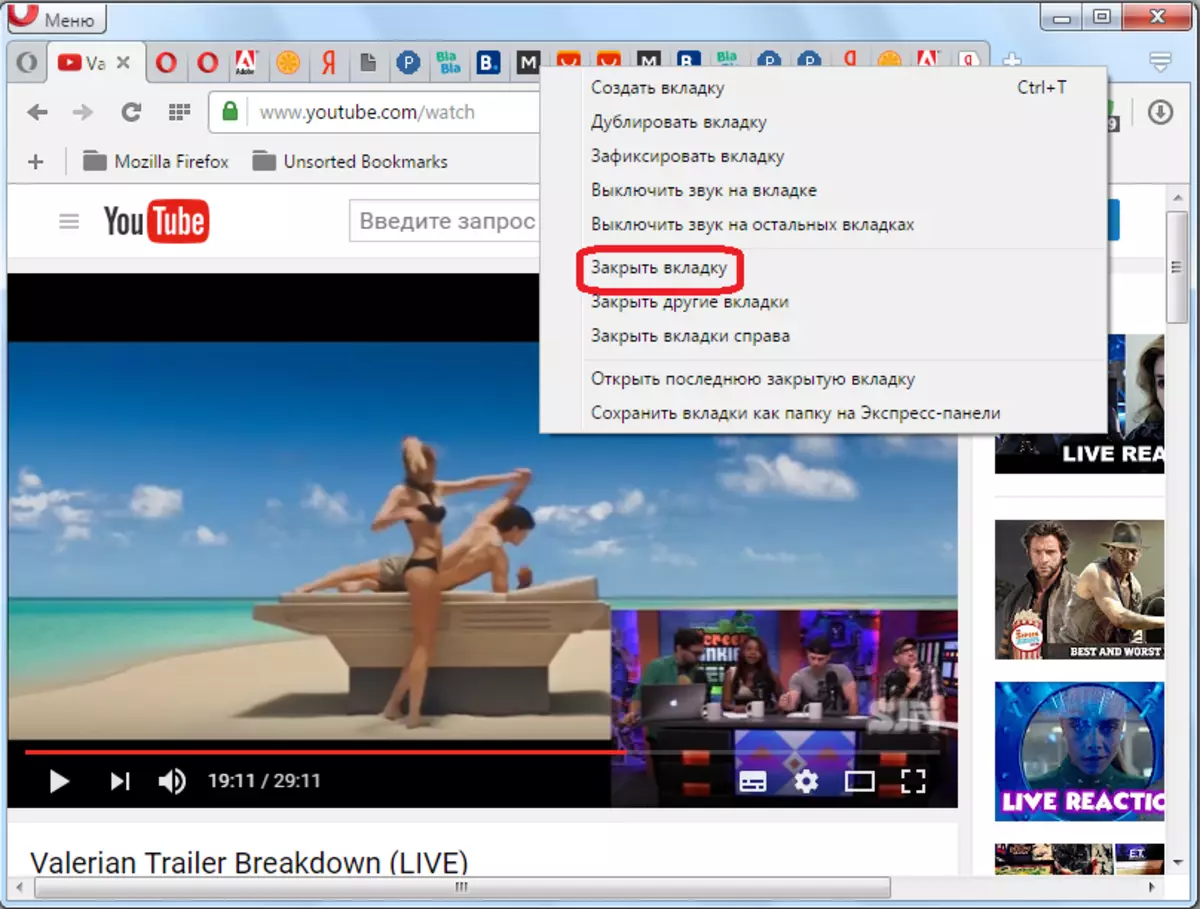
Sistemul de supraîncărcare prin procesele de rulare
Pe computerele slabe, videoclipul poate încetini, în cazul în care sistemul funcționează un număr mare de programe și procese diferite. Mai mult, aceste procese nu sunt verificate neapărat în carcasa vizuală și pot fi efectuate în fundal.
Pentru a vizualiza ce procese se execută pe computer, executați managerul de activități. Pentru a face acest lucru, faceți clic pe bara de instrumente Windows și în meniul contextual care apare, selectați elementul Manager Task. De asemenea, puteți să o rulați apăsând combinația CTRL + SHIFT + ESC.
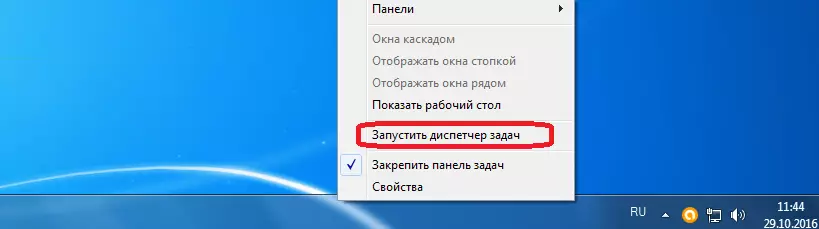
După începerea managerului de activități, ne mutăm la fila "Proceses".
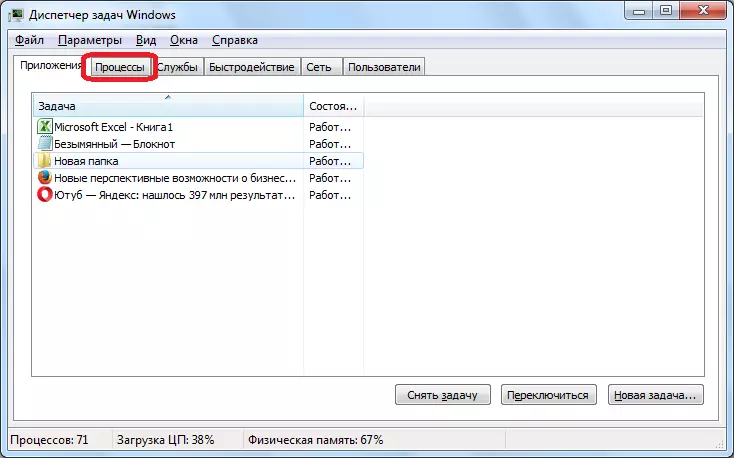
Ne uităm la care procese sunt expediate cel mai livrat procesorul central (coloana CPU) și ocupă un loc în memoria calculatorului (coloana "Memorie").
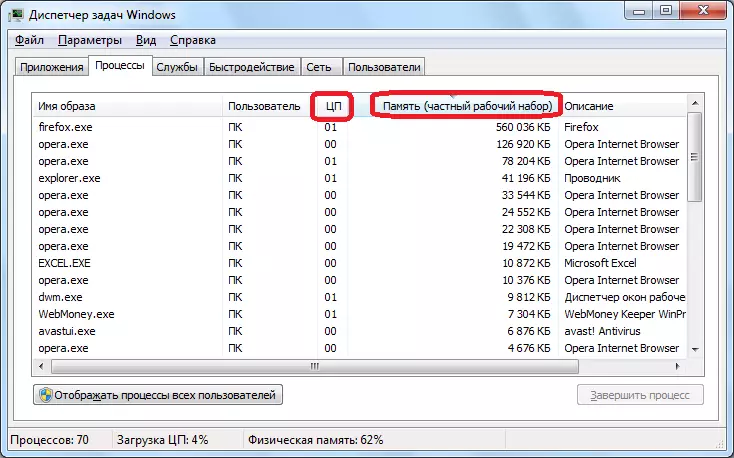
Aceste procese care consumă prea multe resurse de sistem pentru reluarea redării video corecte ar trebui dezactivate. Dar, în același timp, trebuie să acționați foarte atent, astfel încât să nu dezactivați un proces important de sistem sau procesul asociat activității browserului în care este vizualizat videoclipul. Astfel, pentru a lucra în managerul de activități, utilizatorul trebuie să aibă un concept că procesul specific este responsabil. Unele explicații pot fi găsite în coloana "Descriere".
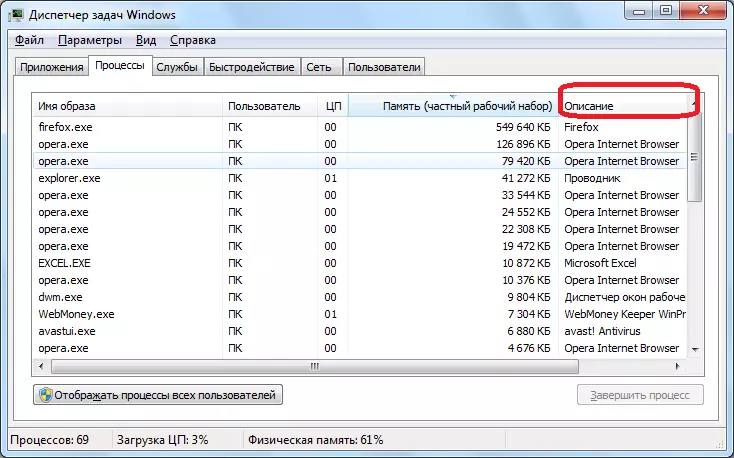
Pentru a dezactiva procesul, faceți clic pe numele său cu ajutorul butonului drept al mouse-ului și selectați elementul "Procesul complet" din meniul contextual. Fie, pur și simplu selectați elementul făcând clic pe mouse și faceți clic pe buton cu același nume în colțul din dreapta jos al browserului.
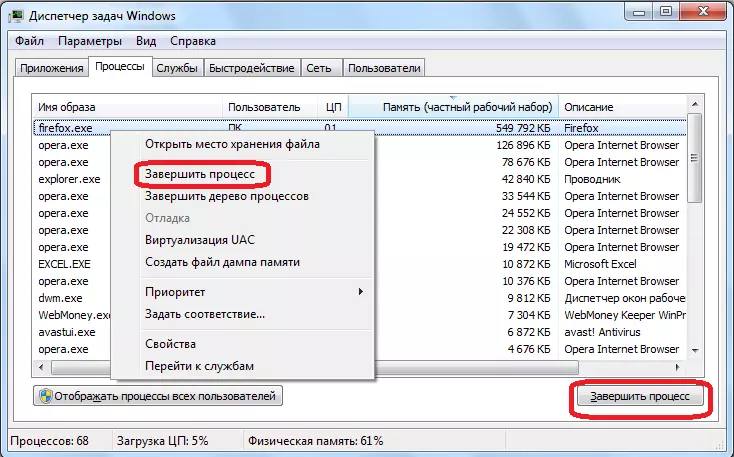
După aceasta, apare o fereastră care solicită să confirme finalizarea procesului. Dacă sunteți încrezători în acțiunile dvs., faceți clic pe butonul "Procesul complet".
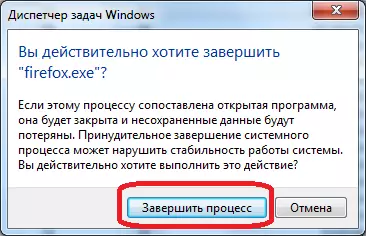
În același mod, trebuie să completați toate procesele pe care le-ați avut în acest moment și să nu vă referiți la importante sistemice.
Cashing Cashing.
Următorul motiv pentru frânarea video din operă poate fi un browser de cache aglomerat. Pentru ao curăța, accesați meniul principal și faceți clic pe butonul "Setări". Sau, aplicați combinația tastelor Alt + P.
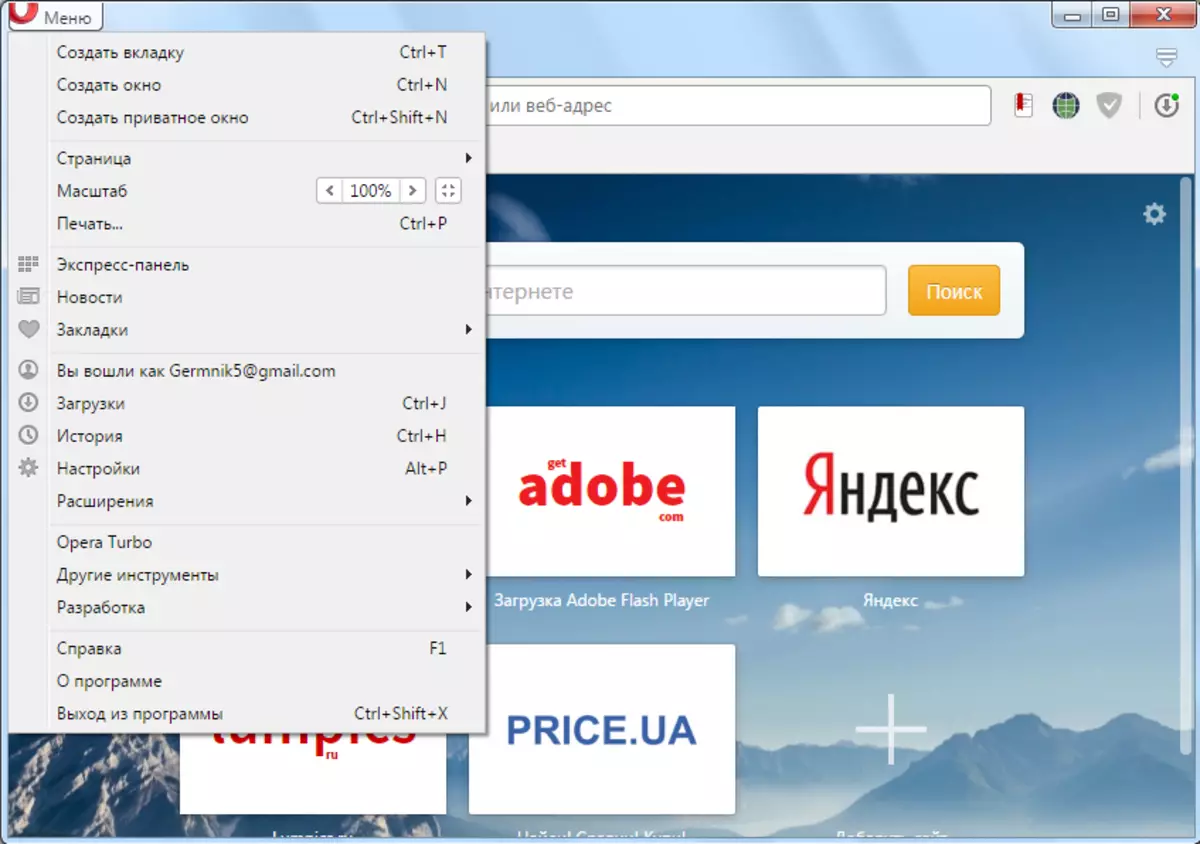
În fereastra care se deschide, mergeți la secțiunea "Securitate".
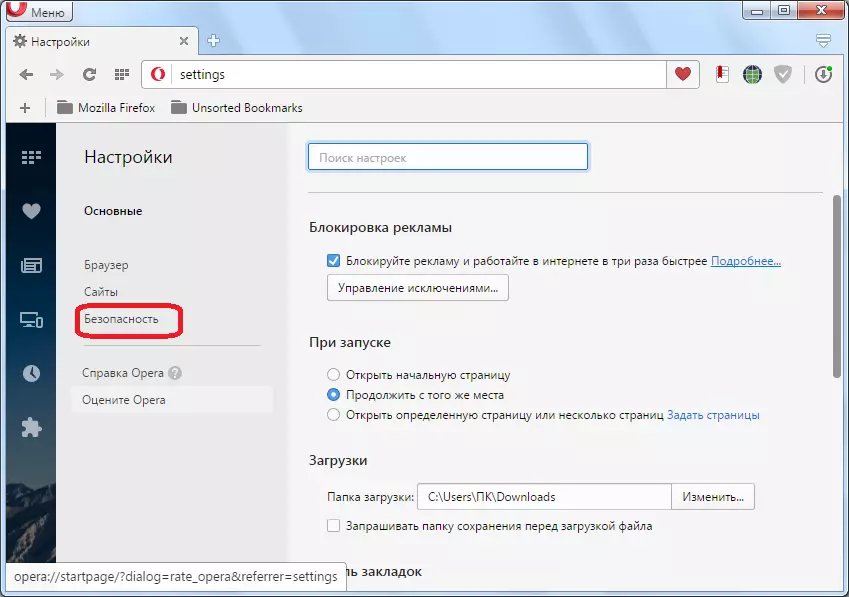
În plus, în grupul de setări "Confidențialitate", facem un clic pe butonul "Curățați istoricul vizitelor".
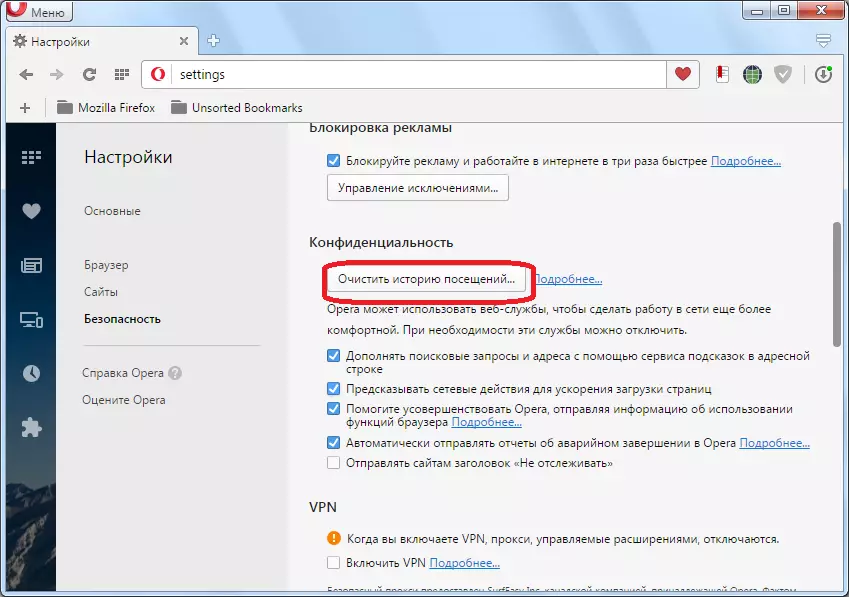
În fereastra care se deschide, lăsăm o bifă numai opusă înregistrării "imaginilor și fișierelor în cache". În perioada perioadei, lăsați parametrul "de la început". După aceea, facem un clic pe butonul "Curățați istoricul vizitelor".

Cache-ul va fi curățat și, dacă supraaglomerarea sa a provocat inhibarea video, acum puteți viziona videoclipul într-un mod convenabil.
Virus
Un alt motiv pentru care videoclipul încetinește în browserul de operă poate fi activitate virală. Calculatorul trebuie verificat pentru prezența virușilor prin programul antivirus. Este recomandabil să îl efectuați de la un alt PC sau cel puțin utilizând aplicația instalată pe unitatea flash. În cazul detectării virusului, acestea ar trebui șterse, conform instrucțiunilor programului.
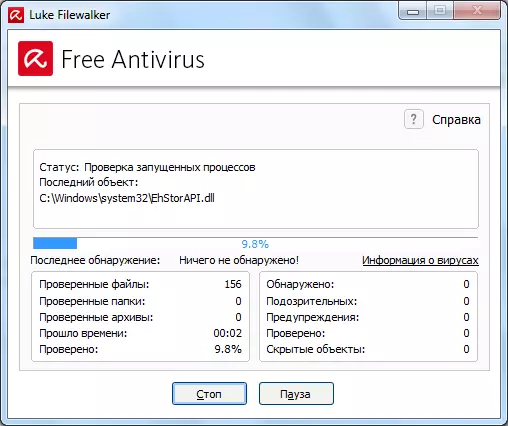
După cum puteți vedea, videoclipul de frânare din operă poate provoca motive complet diferite. Din fericire, cu cele mai multe dintre ele, utilizatorul este pe deplin capabil să facă față propriilor lor.
